Întrebare
Problemă: Cum să remediați difuzoarele de laptop, basul este amplificat după actualizarea Windows 20H2?
Buna ziua. Am încercat să o repar singur, dar nu îmi dau seama ce s-a întâmplat. După o actualizare recentă a sistemului de operare, basul difuzorului laptopurilor mele pare să fie mult amplificat. Acest lucru s-a întâmplat după actualizarea 20h2. Am anulat actualizarea – nu schimbă nimic cu sunetul. Acest sunet amplificat nu este în regulă, așa că ajută-mă să-l schimb înapoi, te rog.
Răspuns rezolvat
Problema când basul difuzoarelor laptopului este amplificat după actualizarea Windows 20H2 este frustrantă din cauza utilizatorilor[1] raportați că nu a schimbat nicio setare în sine, așa că modificarea a avut loc de nicăieri și nu poate fi schimbată cu ușurință înapoi. Actualizările Windows 10 pot rezolva diverse probleme și erori, pot rezolva probleme cunoscute din versiunea anterioară de upgrade, așa că actualizările recente ale sistemului de operare pot ajuta, dar în acest caz declanșează și diferite probleme.
Problemele de stabilitate și performanță, cum ar fi basul difuzoarelor laptopului, sunt amplificate după ce actualizarea Windows 20H2 poate apărea în afara nicăieri din cauza actualizării defectuoase sau a problemei specifice cu compatibilitatea cu software, hardware, altele aplicatii. Este o cauză comună a problemelor cu dispozitivele Windows, deoarece sistemul necesită o mulțime de fișiere și piese diferite care sunt necesare pentru toate activitățile.
Această problemă poate fi enervantă, deoarece atunci când basul difuzoarelor este amplificat după actualizarea 20H2, oamenii nu își pot folosi corect aparatele. Alături de această problemă cu sunetul, pot apărea diverse alte probleme atunci când fișierele sunt corupte sau lipsesc.[2] Este important nu numai să remediați problema, ci și să găsiți cauza principală a acestei probleme, astfel încât problemele suplimentare să nu interfereze cu utilizarea computerului.
Ar trebui să parcurgeți metodele de mai jos pentru a repara basul difuzoarelor laptopului este amplificat după actualizarea Windows 20H2, dar este posibil să doriți să verificați unele probleme înainte. Trebuie să vă asigurați că sunt utilizate driverele audio potrivite și să verificați dacă versiunea este actualizată, astfel încât procedurile care utilizează driverele respective să funcționeze fără probleme. Puteți instala singuri acele piese sau vin cu instalarea sistemului de operare și sunt actualizate. Puteți să vă asigurați și să le verificați sau chiar să le actualizați folosind metoda de mai jos.
În ceea ce privește motivele din spatele acestei probleme de sunet pe Windows 10, depanarea poate oferi câteva informații. Vrem doar să observăm că securitatea nu este o problemă în acest caz. Programe malware sau PUP[3] nu poate afecta astfel de setări sau procese diferite, dar infecțiile pot declanșa modificări în folderele de sistem, deci rularea a ReimagineazăMacina de spalat rufe X9 poate ajuta la verificarea infecțiilor și a deteriorării programelor malware.
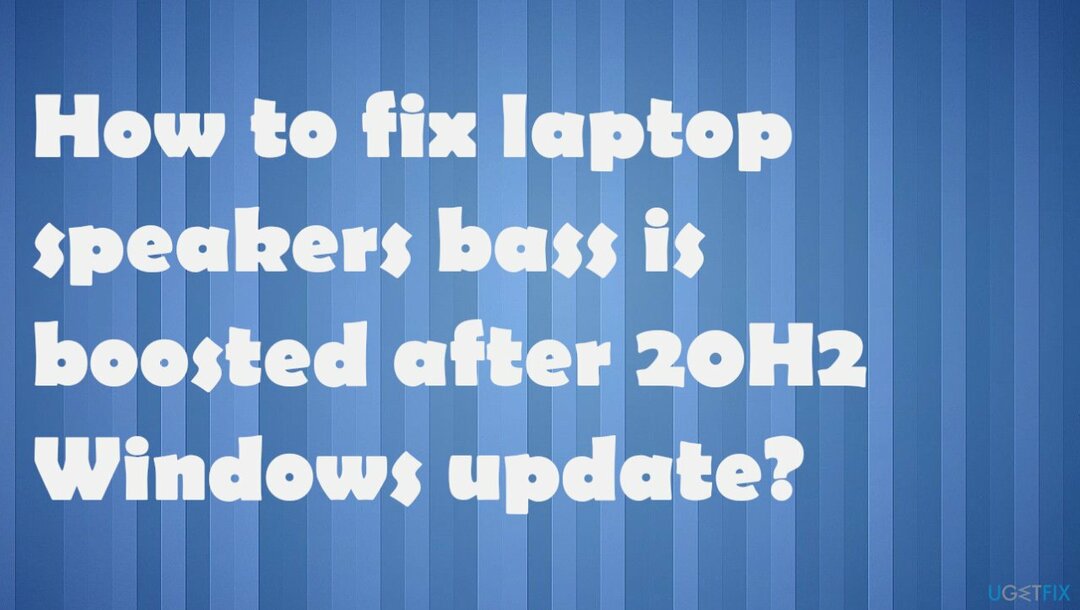
# 1 Rulați instrumentul de depanare audio Windows
Pentru a repara sistemul deteriorat, trebuie să achiziționați versiunea licențiată a Reimaginează Reimaginează.
- presa Windows + I pentru a deschide Setări.
- Clic Actualizare și securitate.
- Atunci Depanați.
- Și instrumente de depanare suplimentare.
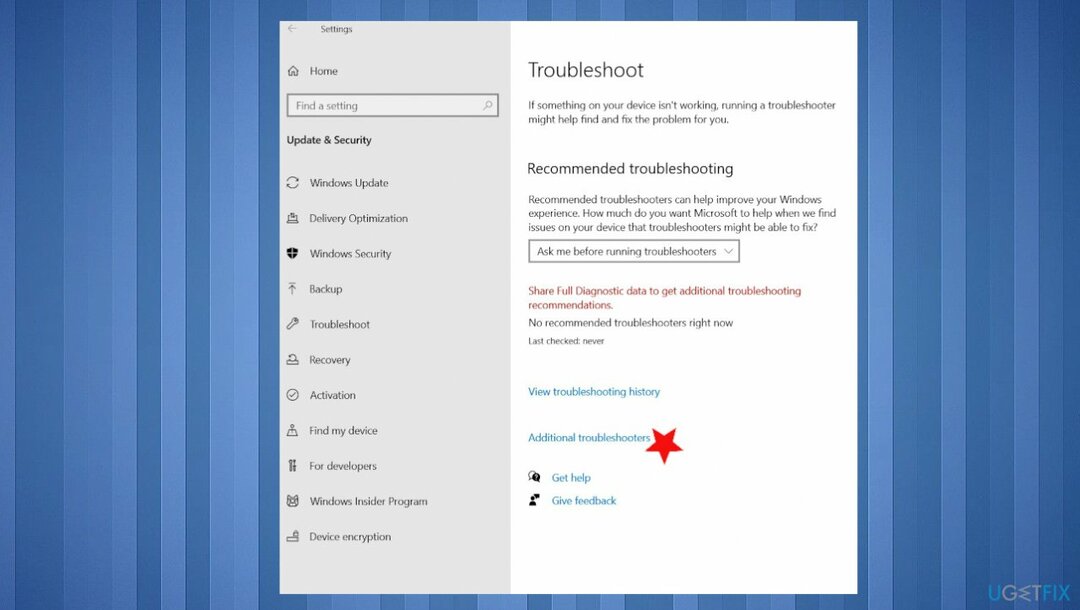
- În partea dreaptă, căutați și selectați Redarea audio.
- Click pe Rulați instrumentul de depanare.
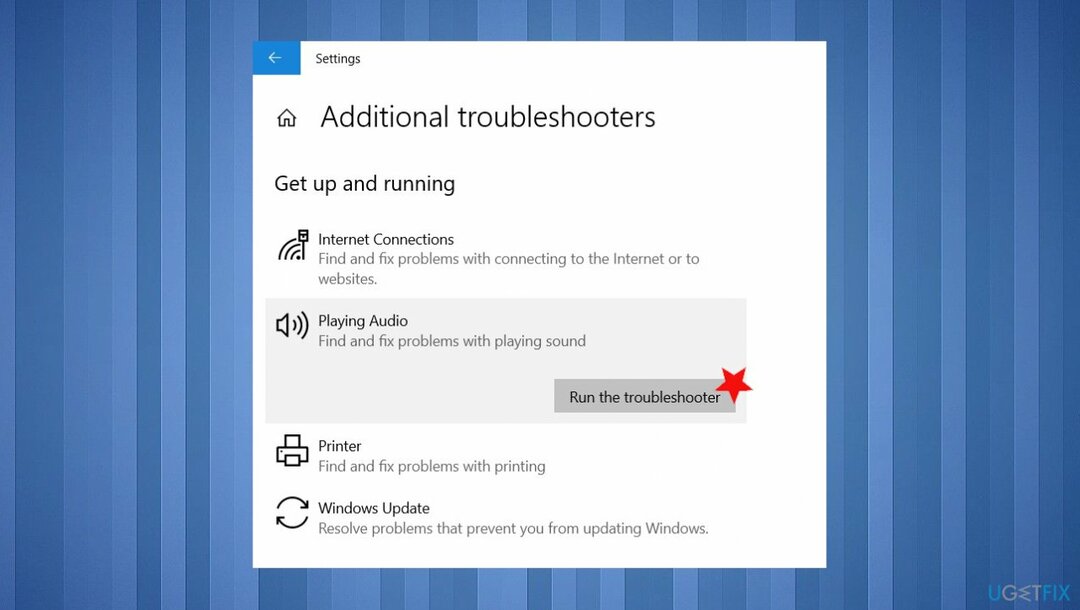
- Acest lucru va detecta și va rezolva problemele de sunet audio din Windows 10.
- Reporniți Windows după aceea și verificați sunetul.
# 2 Reporniți serviciul audio pentru a repara basul difuzoarelor laptopului este amplificat după actualizarea Windows 20H2
Pentru a repara sistemul deteriorat, trebuie să achiziționați versiunea licențiată a Reimaginează Reimaginează.
- presa Windows + R.
- Tip servicii.msc si ok.
- Derulați în jos și căutați Serviciul audio Windows.
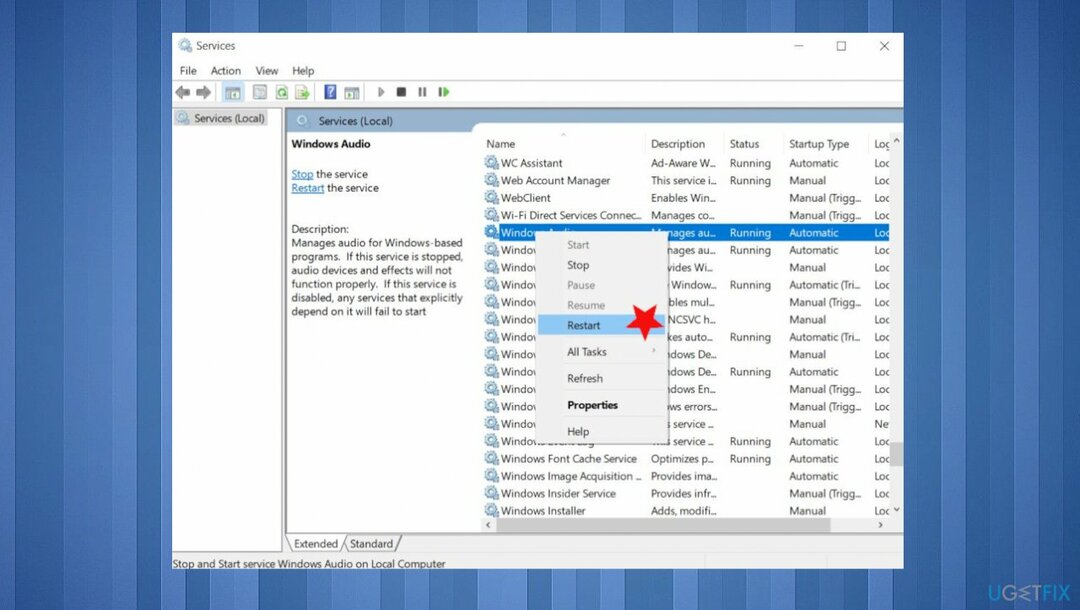
- Click dreapta pe serviciul audio Windows și selectați repornire.
- Verificați dacă tipul de pornire este setat la automat în Proprietăți.
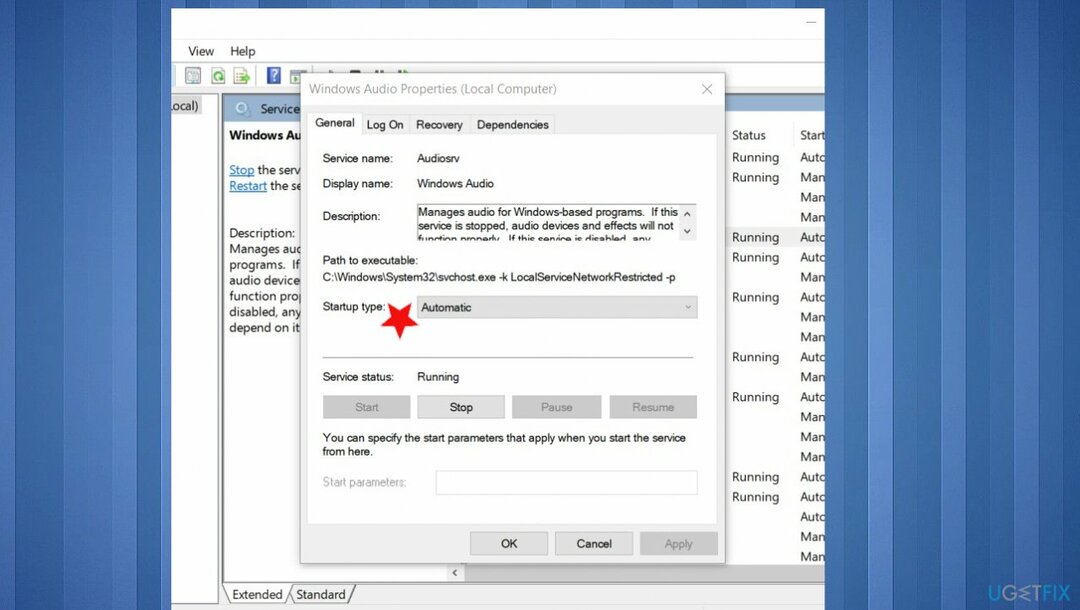
- Clic aplica și ok pentru a salva modificări.
- Faceți același lucru cu AudioEndpointbuildert serviciu.
# 3 Actualizați driverele
Pentru a repara sistemul deteriorat, trebuie să achiziționați versiunea licențiată a Reimaginează Reimaginează.
- presa Windows + X Selectați Manager de dispozitiv.
- Extinde Controlere de sunet, video și jocuri.
-
Click dreapta driverul de sunet instalat și apoi selectați Actualizați driver-ul.
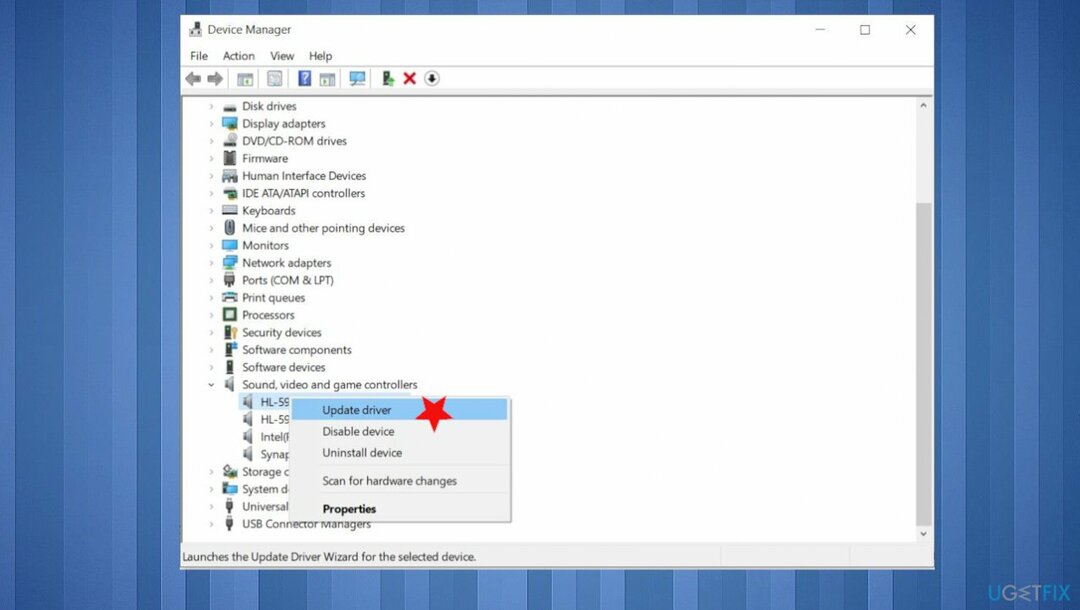
- Aceasta va verifica dacă există cel mai recent driver audio actualizat pentru computerul dvs.
- Alegeți să descărcați și să instalați automat driverele pentru dvs.
- Reporniți Windows.
DriverFix poate face, de asemenea, această actualizare și verificare automată.
#4 Reinstalați driverele pentru a repara basul difuzoarelor este amplificat după actualizarea Windows
Pentru a repara sistemul deteriorat, trebuie să achiziționați versiunea licențiată a Reimaginează Reimaginează.
- Din nou deschideți managerul de dispozitive.
- Extinde Controlere de sunet, video și jocuri.
- Click dreapta driverul de sunet și apoi selectați dezinstalați dispozitivul.
- Acum descărcați cel mai recent software de driver audio pentru computerul dvs. de pe site-ul web al producătorului dispozitivului și urmați instrucțiunile acestora.
- Reporniți Windows și verificați dacă acest lucru vă ajută după reinstalare.
# 5 Dezactivează îmbunătățirile audio
Pentru a repara sistemul deteriorat, trebuie să achiziționați versiunea licențiată a Reimaginează Reimaginează.
- Selectează start buton.
- Tastați Sound în caseta de căutare.
- Apoi selectați Panou de control al sunetului din lista de rezultate.
- Pe Redare fila, Click dreapta Dispozitivul implicit.
- Apoi selectați Proprietăți.
- Pe Fila Îmbunătățiri, selectează Dezactivați toate îmbunătățirile caseta de selectare și încercați să redați dispozitivul dvs. audio.
- Dacă nu funcționează, selectați Anulare.
- Apoi pe Redare fila, selectați un alt dispozitiv implicit dacă aveți unul.
- Selectează Dezactivați toate îmbunătățirile casetă de selectare și încercați să redați audio din nou.
- Faceți acest lucru pentru fiecare dispozitiv implicit.
Reparați automat erorile
Echipa ugetfix.com încearcă să facă tot posibilul pentru a ajuta utilizatorii să găsească cele mai bune soluții pentru eliminarea erorilor lor. Dacă nu doriți să vă luptați cu tehnicile de reparații manuale, vă rugăm să utilizați software-ul automat. Toate produsele recomandate au fost testate și aprobate de profesioniștii noștri. Instrumentele pe care le puteți utiliza pentru a remedia eroarea sunt enumerate mai jos:
Oferi
fa-o acum!
Descărcați FixFericire
Garanție
fa-o acum!
Descărcați FixFericire
Garanție
Dacă nu ați reușit să remediați eroarea utilizând Reimage, contactați echipa noastră de asistență pentru ajutor. Vă rugăm să ne comunicați toate detaliile pe care credeți că ar trebui să le cunoaștem despre problema dvs.
Acest proces de reparare patentat folosește o bază de date de 25 de milioane de componente care pot înlocui orice fișier deteriorat sau lipsă de pe computerul utilizatorului.
Pentru a repara sistemul deteriorat, trebuie să achiziționați versiunea licențiată a Reimaginează instrument de eliminare a programelor malware.

Un VPN este crucial atunci când vine vorba de confidențialitatea utilizatorului. Trackerele online, cum ar fi cookie-urile, pot fi utilizate nu numai de platformele de socializare și alte site-uri web, ci și de furnizorul dvs. de servicii de internet și de guvern. Chiar dacă aplicați cele mai sigure setări prin intermediul browserului dvs. web, puteți fi urmărit prin intermediul aplicațiilor care sunt conectate la internet. În plus, browserele axate pe confidențialitate, cum ar fi Tor, nu sunt o alegere optimă din cauza vitezei de conectare reduse. Cea mai bună soluție pentru confidențialitatea ta este Acces privat la internet – fii anonim și sigur online.
Software-ul de recuperare a datelor este una dintre opțiunile care v-ar putea ajuta recuperați fișierele dvs. Odată ce ștergeți un fișier, acesta nu dispare în aer – rămâne în sistem atâta timp cât nu sunt scrise date noi deasupra acestuia. Data Recovery Pro este un software de recuperare care caută copii de lucru ale fișierelor șterse de pe hard disk. Prin utilizarea instrumentului, puteți preveni pierderea documentelor valoroase, a lucrărilor școlare, a fotografiilor personale și a altor fișiere esențiale.